Руководство: как установить индикатор в терминал Metatrader.
Объектом сегодняшней статьи станет клиентский терминал Meta Trader 4. Ранее мной было представлено краткое руководство по работе с самой платформой (кстати, я до сих пор предпочитаю использовать МТ4 от Amarkets). В данный момент мне хотелось бы более обстоятельно расписать инструкцию по эксплуатации. Рекомендации о том, как установить индикатор в MT4, будут озвучены с учетом использования индикатора TRO multi meter.
| Начните торговать на Форекс с проверенными брокерами, перечисленными ниже | |||
 |  | ||
Руководство: как установить индикатор
Первоочередным делом в данном вопросе является скачивание индикатора. Как правило, скачанный файл всегда предоставляется в архивном виде, именно поэтому следом за скачиванием идет его распаковка. Готовый индикатор должен иметь формат ex4 или mql. В моем случае выпал первый вариант.

Чтобы загрузить индикатор в терминал, следует открыть специальную папку с данными. Необходимая опция располагается в верхней панели MT4 слева: сначала «Файл», а затем «Открыть каталог данных».

После проведенных манипуляций следующим шагом становится поиск корневой папки, название которой не имеет точного перевода, а также состоит из бессвязного набора букв и цифр. Обнаружив данную папку, открываем ее и переходим в раздел «MQL4», а затем в раздел «Indicators».

В сущности, папка «Indicators» — это и есть конечная остановка для скачанных файлов. Именно сюда необходимо установить индикатор в MT4. Разумеется, «установить» не совсем подходящее слово в данном случае, уместнее будет сказать «перенести». На основании этого, копируем файлы скаченного индикатора и переносим их в хранилище «Indicators».

Сразу после завершения процедуры переноса файлов, закрываем папку с индикаторами и перезапускаем рабочий процесс MT4.
| Начните торговать на Форекс с проверенными брокерами, перечисленными ниже | |||
 |  | ||
Если все перечисленные действия выполняются должным образом, то продолжаем дальнейшее рассмотрение вопроса «как загрузить индикатор в терминал». Для начала вновь открываем Meta Trader и переходим в панель «Навигатор». Данную опцию можно найти в верхнем меню под названием «Вид».

Открыв панель «Навигатор», переходим к вкладке «Индикаторы», кликаем на плюсик и получаем более полную информацию. В открытой вкладке находим недавно установленный индикатор. Стоит напомнить, что в моем случае – это TRO MM.

Для просмотра свойств дважды нажимаем на название индикатора. В открывшемся окне ставим галочки согласно образцу, расположенному ниже.

Завершающим этапом в процессе установки становится пункт «Разрешить импорт DLL». Несмотря на то, что большинство индикаторов способно функционировать и без данной функции, я все равно предпочитаю задавать подобные настройки по умолчанию, поскольку негативные последствия от упомянутой функции просто исключены. Так почему бы сразу не предоставить разрешение на импорт DLL?
Заключение
Обсуждение вопроса «как установить индикатор в терминал» подошло к концу. Хотелось бы верить, что написанная мной статья окажется одинаково ценной для каждого читателя.
Напоследок подведу итоги сегодняшней темы:
- Для загрузки индикаторов в Meta Trader 4, следует скопировать их в раздел «Indicators».
- Установить советник в терминал можно с помощью переноса в корневую папку «Experts».
- Для размещения каких-либо скриптов предназначена папка «Scripts».
Чем больше перегружена папка с индикаторами, тем выше вероятность, что через некоторое время терминал начнет зависать. За этим следует пристально следить и регулярно удалять ненужные файлы.
Стоит отметить, что установка индикаторов осуществляется исключительно на стандартную версию. Никакие онлайн варианты, мобильные или планшетные версии для этих целей не подходят.
Как установить индикатор в мт4

Ну что, сегодня собственно предлагаю поговорить о том, как установить индикатор в мт4. Я уже давал краткое руководство, как это сделать, в статье об установке самого метатрейдера (кстати, по-прежнему рекомендую работать с мт4 от Альпари). Сейчас же хотел бы представить более подробную инструкцию. Наше руководство по установке индикаторов в mt4 мы будем рассматривать на примере индикатора TRO multi meter.
Инструкция, как установить индикатор в mt4
Итак, для начала скачиваем нужный индикатор. Скачивается он всегда в архиве. Скачали? Теперь распаковываем его (для этого на компьютере должен быть установлен архиватор WinZip или WinRaR). После распаковки мы должны получить файл с расширением ex4 и (или) mql. В моем примере это один единственный файл ex4.

Теперь чтобы установить скачанный индикатор в мт4, нам нужно открыть каталог данных нашего терминала. Для этого нажимаем «Файл» в левом верхнем углу метатрейдера, ну а дальше выбираем «Открыть каталог данных».

Продолжим добавлять наш индикатор в mt4. После того, как мы произведем указанные выше действия, должна открыться корневая папка с длинным непереводимым названием. В ней мы заходим в папку «MQL4», а из нее переходим в «Indicators».

Собственно, папка «Indicators» и есть то место, куда нужно устанавливать индикаторы в mt4. Устанавливать, конечно, – это громко сказано, просто переносить. Так что копируем файл (или файлы) нашего индикатора в папку «Indicators».

Ну что, перенесли? Теперь чтобы закончить установку индикатора в мт4, нам нужно закрыть папку «Indicators» и перезапустить наш терминал (то есть закрыть его, а затем снова открыть).
Перезапустили? Давайте продолжим рассматривать, как установить индикатор на платформу мт4. Снова открываем наш терминал и заходим в панель «Навигатор». Для это нажимаем «Вид» и далее выбираем «Навигатор», как указано на скриншоте ниже:

Теперь на панели навигатора находим вкладку «Индикаторы», нажимаем на плюсик и вкладка раскрывается.

Теперь находим среди индикаторов тот, который мы изначально устанавливали. Напомню, что в моем примере – это TRO:

Нашли? Щелкните по нему дважды и откроются свойства. В свойствах ставим галочки, как указано на скриншоте ниже:

Теперь стоит несколько уточнить насчет пункта «Разрешить импорт DLL». Я обычно ставлю эту галочку для всех индикаторов по умолчанию. Но многие индикаторы работают и без этих настроек, например, все тот же TRO. Однако, на мой взгляд, проще сразу ставить эти галочки для всех индикаторов. Ведь это также просто, как добавить индикатор в мт4, так что почему бы и нет, хуже не будет.
Заключение
Вот мы и обсудили, как установить индикатор в мт4. Надеюсь, эта статья окажется вам полезной. На всякий случай уточню, что:
- Если вы хотите установить индикатор в Metatrader 4, но необходимо добавить его в папку «Indicators»;
- Если вы устанавливаете советник – в папку «Experts»;
- Ну а если вы ставите тот иной иной скрипт – в папку «Scripts».
И напоминаю, чем больше индикаторов вы поставите в мт4, тем больше шанс, что со временем терминал начнет тормозить, будьте внимательны, не забывайте делать периодические чистки. Думаю, понятно, что устанавливать индикаторы можно только в стандартную версию терминала, ни в веб-версию, ни в версию для смартфона или планшета установить сторонние индикаторы не получится.
Фадеев Кирилл
Фадеев Кирилл
Профессиональный трейдер BO, FX, CFD. Торгую с 2008 года, с 2014 веду блог о торговле и всем, что с ней связано.
Как установить индикатор в Metatrader 4

В этой статье мы расскажем, как правильно устанавливать пользовательские Форекс индикаторы на платформу Metatrader4.
Пошаговая установка индикатора в Metatrader 4:
1. В самую первую очередь у Вас должна быть установлена сама платформа Metatrader 4.
2. Скачайте необходимый Вам индикатор и распакуйте архив. После распаковки архива, на выходе получите файл(ы) с расширением .ex4 и/или .mql.
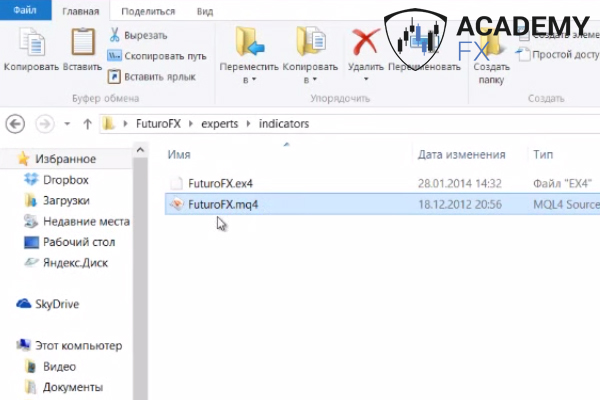
Эти файлы необходимо копировать в папку MQL4/Indicators в каталоге данных Вашего терминала.
3. Чтобы попасть в данный каталог, Вам необходимо зайти в терминал, нажать Файл -> Открыть каталог данных.
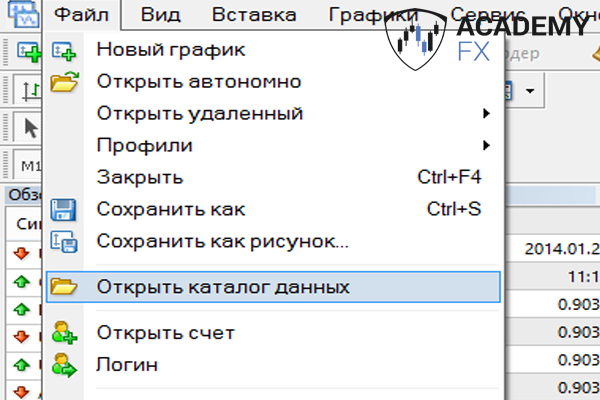
4. В открывшейся папке переходим по следующему пути: MQL4 -> Indicators. В папку Indicators необходимо вставить Ваш индикатор.
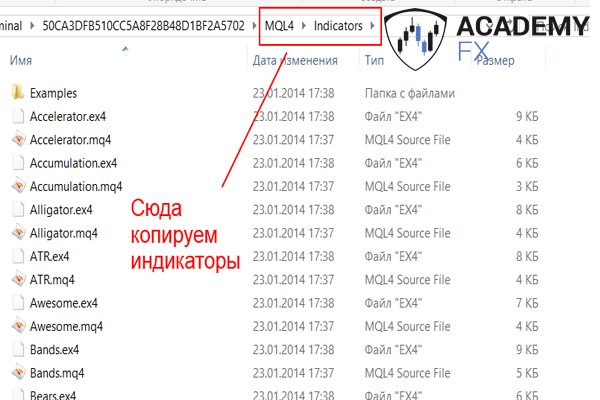
5. Так же в Вашем архиве кроме файлов .ex4 и .mql может быть файл с расширением .dll, в этом случае необходимо этот файл разместить по пути: MQL4 -> libraries.
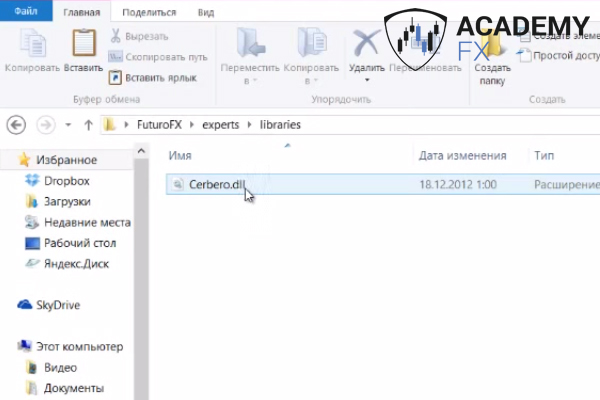
6. Дальше зайдите в терминал Metatrader 4 в верхней панели программы выбираем Сервис -> Настройки и на вкладке Советники необходимо установить галочки, как показано на скриншоте ниже:
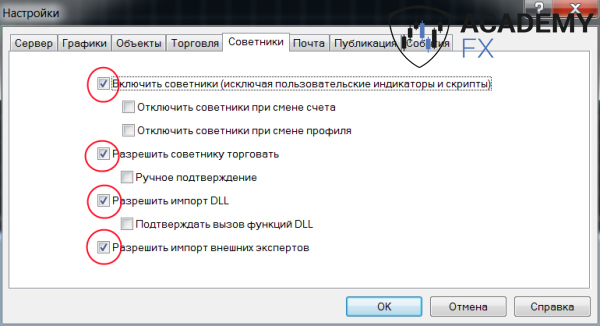
7. Перезапустите платформу. Просто выключите и включите заново. На этом этапе установка индикатора в MT4 закончена.
Использование индикаторов:
1. Откройте график валюты, на котором хотите установить индикатор.

2. В верхней панели платформы нажмите Вставка -> Индикаторы -> Пользовательский и выберите установленный индикатор.
Примечание: если на этом этапе Вы не видите устанавливаемого индикатора, убедитесь, правильно ли Вы расположили файлы.
3. Появиться окно с пользовательскими настройками индикатора. У каждого индикатора настройки разные. При желании внесите изменения и нажмите Ok.
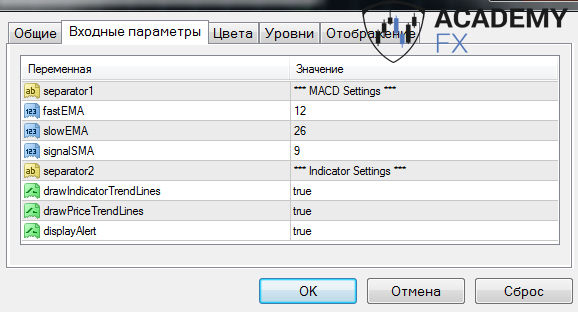
4. После этого Вы увидите график с уже добавленным индикатором.

Для того что бы удалить индикатор или внести в него изменения, нажмите комбинацию клавиш Ctrl+I на клавиатуре. Появится Список индикаторов, среди которых между прочих есть индикатор Ишимоку, в котором Вы сможете его либо удалить, либо настроить.
Помощь по использованию Metatrader 4 Вы можете получить на наших групповых занятиях.
Все самое лучшее от Академии
только нашим подписчикам

Комментарии


Здравствуйте. Да, индикатор платный. Вы можете его приобрести в магазине — http://academyfx.ru/magazin/indikatory/indikator-fbi — или при прохождении спецкурса по стратегии Форекс без риска — http://academyfx.ru/magazin/spetskursy/fbr-3-elder


Как установить индикатор в Metatrader 4
- 22 июня. Фунт под давлением из-за рекордной инфляции
- 15 июня. Доллар консолидируется перед повышением ставки
- 7 июня. Доллар обновляет 20-летние максимумы в паре с иеной
Согласно федеральному закону «О рынке ценных бумаг» от 22.04.1996 N 39-ФЗ ООО “МИР” не осуществляет брокерскую деятельность и не оказывает услуги Форекс дилинга. Компания осуществляет деятельность только по предоставлению консультационных услуг по вопросам финансового посредничества.
Все материалы на сайте носят исключительно информационный характер и не являются указанием к действию. Представленные данные – это только предположения, основанные на нашем опыте. Публикуемые результаты торговли добавляются исключительно с целью демонстрации эффективности и не являются заявлением доходности. Прошлые результаты не гарантируют конкретных результатов в будущем. Проведение торговых операций на финансовых рынках с маржинальными финансовыми инструментами имеет высокий уровень риска, поэтому подходит не всем инвесторам. Вы несёте полную ответственность за принятые торговые решения и результат, полученный в ходе работы.
Позвоните нам!

ООО «МИР»
197229, г. Санкт-Петербург, улица Новая д. 51, к. 38, пом. 4-Н, офис 1 ИНН — 7814409821; КПП — 781401001; ОГРН — 1089847225820



Ян Сикорский, трейдер-аналитик с опытом более 7 лет
Привет! Хочешь стабильно зарабатывать на рынке Форекс? Наш бесплатный курс «Снайпер для начинающих» поможет тебе в этом! Оставь почту, чтобы получить доступ к бесплатному курсу.

Ян Сикорский, трейдер-аналитик с опытом более 7 лет

Ян Сикорский, трейдер-аналитик с опытом более 7 лет

Ян Сикорский, трейдер-аналитик с опытом более 7 лет

Ян Сикорский, трейдер-аналитик с опытом более 7 лет
Спасибо! Приглашение уже отправлено тебе на почту. Запишись на бесплатный курс по ссылке из письма и разгони свой депозит на Форекс! Если вдруг письма в ящике не окажется, проверь, пожалуйста, папку «Спам» и перенеси его в «Важные».
Источник https://forexareal.ru/rukovodstvo-kak-ustanovit-indikator-v-terminal-metatrader.html
Источник https://boexpert.ru/kak-ustanovit-indikator-v-mt4/
Источник https://academyfx.ru/article/blogi/585-kak-ustanovit-indikator-v-metatrader-4